Siete stanchi dello sfondo nero di Android Auto? Grazie alla comunità del modding e in particolare a Substratum potete cambiarlo con uno dei tanti sfondi personalizzati creati dagli utenti: c’è persino l’iconica collina verde di Windows XP! Gli sfondi disponibili sono più di 350 e sono tutti visualizzabili su Flicker seguendo questo link, così che possiate decidere se vale la pena procedere ad installare Substratum: potete vederne un’anteprima nelle due gallerie qui di seguito.








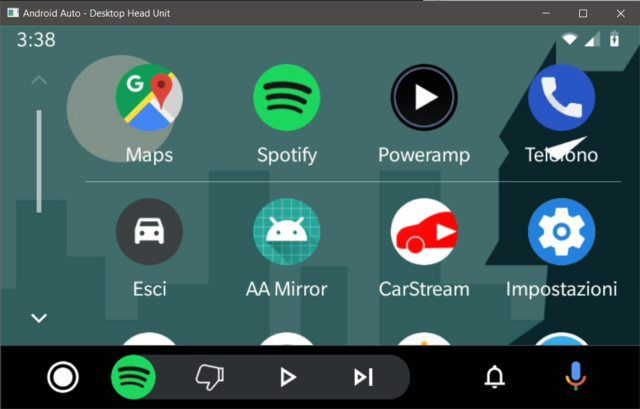
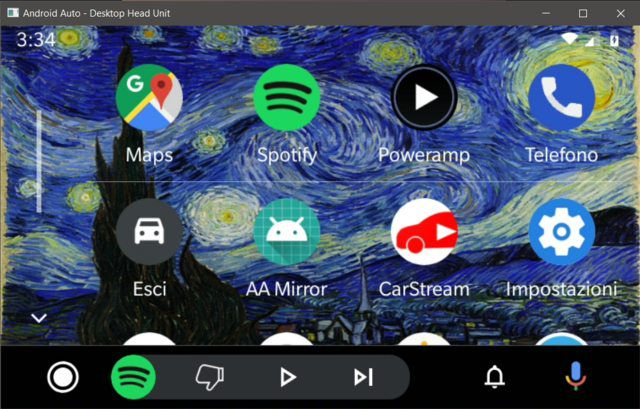
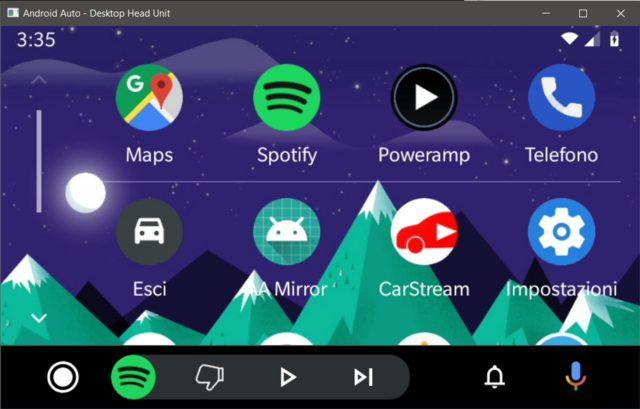
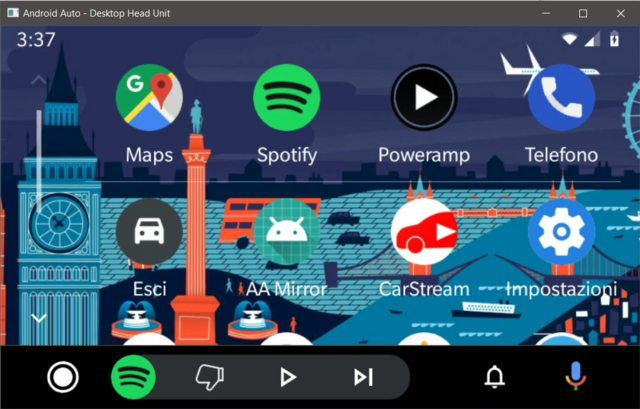

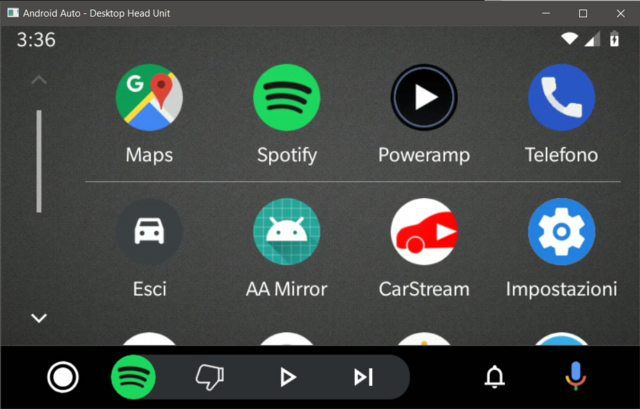
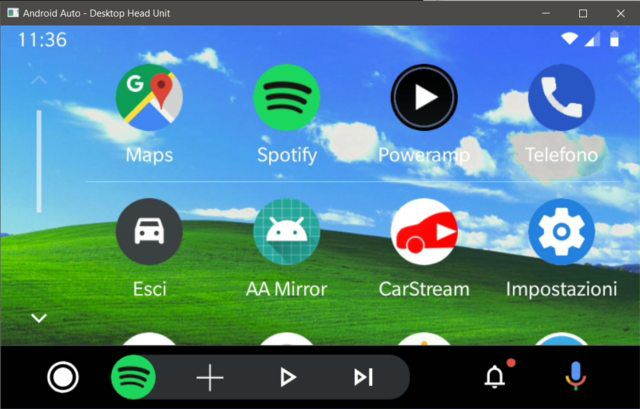
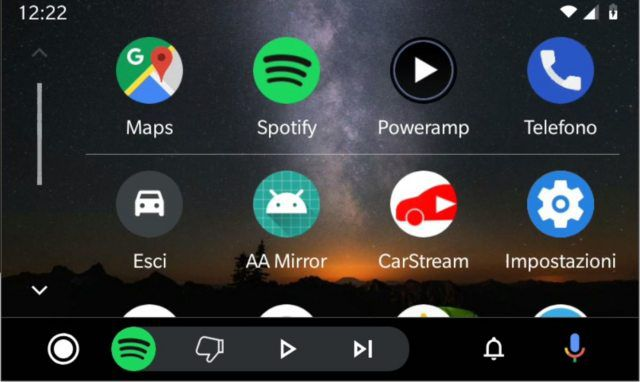
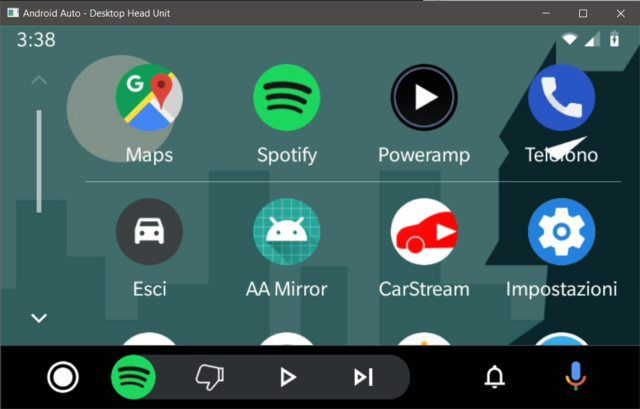
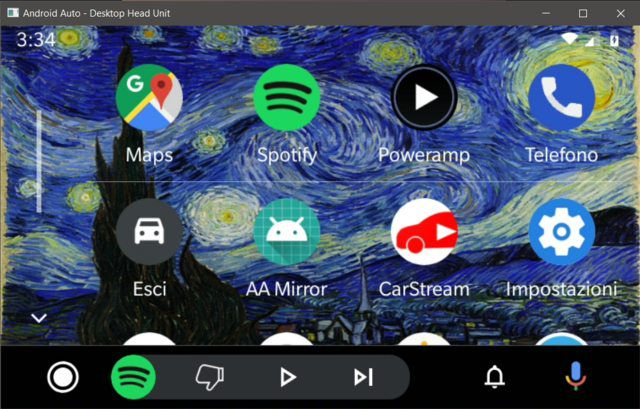
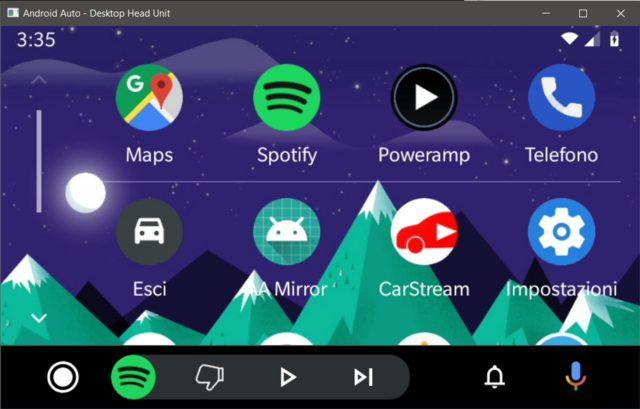
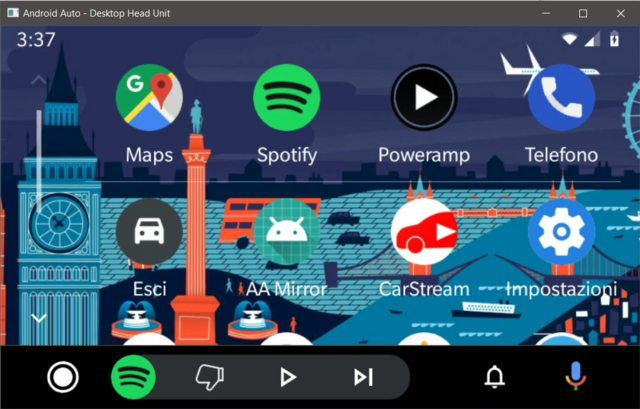

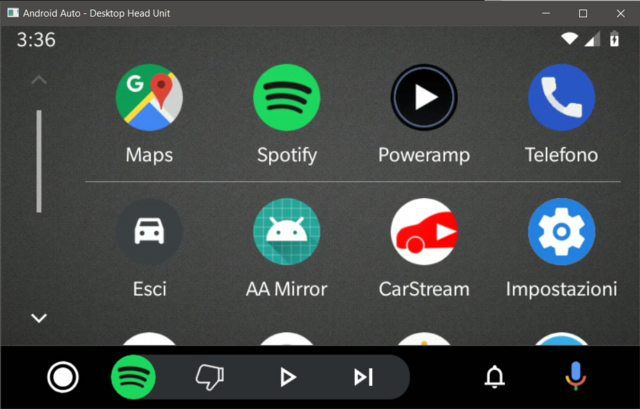
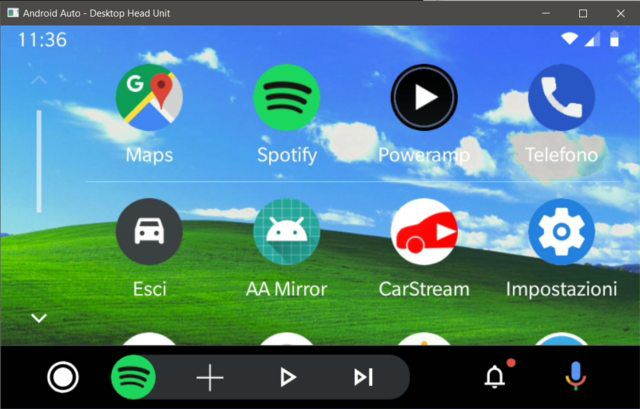
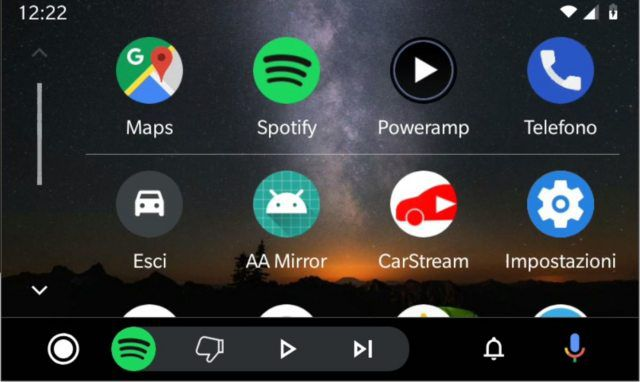
Per chi desidera procedere, ecco infine la guida per l’installazione:
- Assicuratevi che lo smartphone da voi utilizzato per Android Auto abbia almeno Android 7.0, altrimenti non potrete proseguire queste guida. Android 10 non sembra ancora essere ben supportato, quindi evitate di procedere anche in questo caso.
- Effettuate il root del vostro smartphone ed installate Substratum qualora non l’abbiate ancora fatto. Vi servirà anche il plugin Andromeda se avete Android Oreo o Sungstratum se avete uno smartphone Samsung con Android Nougat: potete trovare maggiori dettagli e link per il download sul thread ufficiale di XDA.
- Installate Substratum AA Backgrounds, l’applicazione che fornisce gli sfondi per Android Auto tramite Substratum: come avrete ormai intuito, non potete utilizzare le vostre immagini, ma solo quelle che troverete nell’app.
- Aprite Substratum Manager e fate una build di Substratum AA Backgrounds con lo sfondo che preferite selezionato: l’applicazione infatti non è altro che un tema per Android Auto.
- Godetevi il vostro nuovo sfondo!
Nuovi sfondi verranno aggiunti col passare del tempo, quindi vi consigliamo di tornare a controllare la galleria ogni tanto, qualora non ne fossero già presenti di vostro gradimento: potete anche provare a proporre i vostri sfondi sul thread di XDA.

